反其道而行(填充快照)
时间:2024/2/28作者:未知来源:争怎路由网人气:8
- Adobe Photoshop,简称“PS”,是由Adobe Systems开发和发行的图像处理软件。Photoshop主要处理以像素所构成的数字图像。使用其众多的编修与绘图工具,可以有效地进行图片编辑工作。ps有很多功能,在图像、图形、文字、视频、出版等各方面都有涉及。图形(Graph)和图像(Image)都是多媒体系统中的可视元素,虽然它们很难区分,但确实不是一回事。
工 具 是 死 的 , 书 也 是 死 的 , 只 有 人 的 大 脑 才 是 活 的 , 聪 明 的 你 , 知 道 我 在 说 什 么 了 吧 。 工 欲 善 其 事 , 必 先 利 其 器 。 然 则 , 拥 有 了 Photoshop 7 这 个 利 器 , 总 得 把 它 当 作 利 器 来 用 , 不 然 , 对 不 起 Adobe 和 那 些 盗 版 先 锋 。
并 不 是 熟 悉 的 Photoshop 的 所 有 工 具 和 滤 镜 的 使 用 , 就 成 了 专 家 。 工 具 毕 竟 只 是 工 具 , 使 用 好 工 具 就 是 为 了 提 高 效 率 , 将 更 多 的 时 间 花 费 在 创 意 上 。
接 下 来 我 所 说 的 一 切 , 并 不 是 教 你 去 怎 么 做 , 因 为 , 达 到 一 种 效 果 , 方 法 是 很 多 的 , 也 就 是 条 条 大 道 通 罗 马 。 我 并 不 是 高 手 , 但 我 想 灌 输 一 种 思 想 给 你 , 这 就 是 “ 不 断 动 脑 ” , 仅 作 参 考 吧 , 请 批 判 的 接 受 :)
开始思考了

左图效果做成右图效果,只是随意的一个例子,假设右图的美女的背景是由左图使用了很多滤镜得到(当然这图片效果不是),而美女身上使用的效果是背景效果的一半。
普通的做法:
1)打开图像,用套索工具勾出美女,并复制到新图层。
2)对背景图像使用各种滤镜
3)对美女新图层使用效果为一半的滤镜
请注意,背景是使用了很多滤镜,也许为此会操作上数十步,因为设计本身是对效果不断的探索,直到满意为止。
但是,如何对美女图层使用同样的滤镜的一半效果呢。又或者,突然又想做诸如下图所示的效果呢。
当然,要这样做并不复杂,只需不断备份图层,到需要的时候再处理一 个 图 层 就 能 做 很 多 事
如果你不想反复的备份图层.......如果你喜欢随意的发挥........如果你喜欢不断的后悔........
请你尝试用一下反其道的办法:填充历史记录法
1)打开图像,只得一个图层,一个就够了。用套索工具勾出美女轮廓,保存进通道,如图所示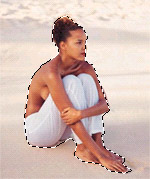
2)取消选择,对图层使用任意组合的滤镜,例如下图所示。
3)调出通道。接着填充,使用历史记录。请注意,填充历史记录选项,下面还有众多的混合模式和不透明度选项,千万别小看这些,组合出来使用,可以创造非常多的效果,这里就不再细说,不过一会得解析一下历史记录填充的到底是什么。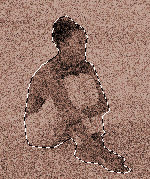
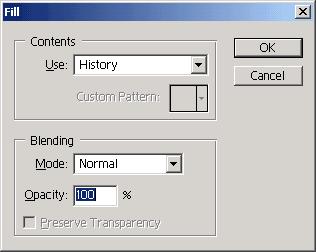
填充结果如下图所示:在这里顺便提一下,如果需要和背景更好的结合,可以先羽化一下选区,再填充历史记录。
如果不同的选区,就可得不同的范围的恢复,这时,你需要考虑的只是随心所欲的拖选你的选区,不需要再考虑图层是否备份。看下面的两个图,不同的选区,并使用不同的混合和透明度的效果: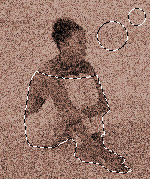

0填充历史记录到底填充什么东东?
看到下图那个历史笔刷吗?右边的小图叫做快照,快照是什么呢,其实就是历史记录的标记,你可以在任何步骤的时候,按一下历史面板下面的拍快照图标(像照相机那个),拍下当前的快照,当你往下操作后,后悔了,想回到刚才拍快照的那个步骤,那么,只需要在历史面板中点击一下该快照,就可以undo到该时候的操作记录。
保存过的图像,会有一张默认的快照,即是刚打开该图片的状况。
1
那么,填充历史记录,就是填充当前的快照图像(快照记录的操作和图像是两回事,快照图像相当于那记录步骤下的合并复制的图像)。是否当前快照,看笔刷图标是否在左边。下图所示,Snapshot1为当前快照。这时候填充历史记录的话,就是填充Snapshot1的快照图像。
2
小 结
听我哆嗦了一大堆,你到底学到了什么?也许什么都没有,因为我说的都是很显浅的东西,就像我说的只是一把普通的小刀,寻常得与任何一把普通的小刀没有什么区别,但它到了李寻欢的手里,可能就是一把能令所有人叹服的飞刀了。为什么?我问你呢!
这节到此结束。更多与思考/效率有关的教程会推出,尽量做到两三天一个例子。请关注51photoshop.com,并支持。阿文在此班门弄斧了,并说声谢谢Photoshop默认保存的文件格式,可以保留所有有图层、色版、通道、蒙版、路径、未栅格化文字以及图层样式等。
关键词:反其道而行(填充快照)